Roku Player에서 앱을 제거하는 4가지 쉬운 방법
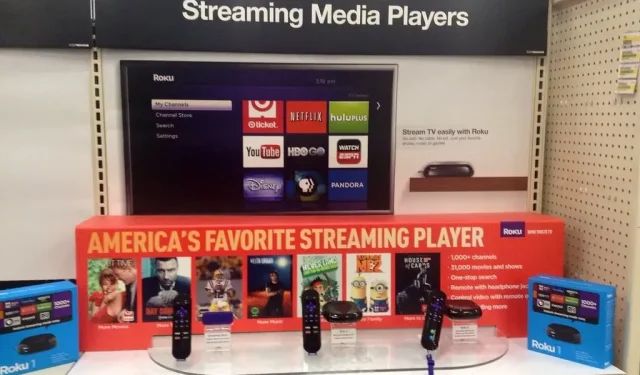
Roku는 TV 프로그램 및 영화의 훌륭한 엔터테인먼트 소스입니다. 하지만 원하지 않는 채널이 많은 목록에서 좋아하는 채널을 찾으려고 하면 짜증이 납니다. 이 기사를 읽고 있다면 Roku 장치에서 이러한 원치 않는 채널을 제거하는 방법을 찾고 있을 것입니다.
이 경우 이 기사에서는 Roku에서 원치 않는 채널을 제거하는 몇 가지 솔루션을 제공하기 때문에 올바른 위치에 왔습니다. 또한 원치 않는 채널을 스크롤하는 데 시간을 낭비하지 않는 다른 방법이 있습니다. 그러니 바로 사업에 착수합시다.
Roku Player에서 앱을 제거하는 방법
- 채널 목록
- Roku 채널 스토어
- Roku 전화 앱
- 로쿠 앱
채널 목록을 통해 채널 삭제
이것은 Roku 장치 에서 채널을 제거하는 가장 쉬운 방법입니다 . 그러나 프로세스 단계는 사용 중인 장치에 따라 약간 다를 수 있습니다. 채널 목록에서 Roku의 채널을 제거하는 단계는 다음과 같습니다.
- Roku 홈 화면으로 이동합니다.
- 삭제할 채널을 찾아 별표 버튼을 클릭하세요.
- 별표를 클릭하면 채널에 대한 정보가 열립니다. 채널 메뉴로 이동합니다.
- 채널 삭제 옵션까지 아래로 스크롤하여 클릭하고 확인을 클릭합니다. (메인 화면에서 해당 채널이 삭제됩니다.)
Roku Channel Store를 통해 채널 삭제
다른 방법이 필요한 경우 채널 저장소에서 원하지 않는 채널을 제거할 수 있습니다. 채널 저장소에는 Roku에 업로드된 모든 채널이 표시됩니다. 따라야 할 단계는 다음과 같습니다.
- 왼쪽 메뉴로 이동하여 아래로 스크롤하여 스트리밍 채널 옵션을 찾습니다.
- 찾았으면 선택하고 확인을 눌러 채널 저장소를 엽니다.
- 스트리밍 채널 목록에서 삭제할 채널을 찾습니다.
- 찾았으면 선택하고 확인을 눌러 채널 세부 정보를 엽니다.
- 채널 삭제 옵션을 찾아 선택합니다. 화면에 확인 메시지가 나타납니다. 이 채널의 삭제를 확인하려면 “삭제”를 클릭하십시오.x
Roku 전화 앱을 통해 채널 삭제
Roku 장치에서 채널을 삭제하는 또 다른 빠른 방법은 전화 앱을 사용하는 것입니다. 이렇게 하려면 아래 단계를 따르십시오.
- Android 또는 iOS 모바일 장치에서 Roku 모바일 앱을 실행합니다.
- 앱의 기본 화면 하단에서 채널 옵션을 선택합니다.
- 화면 상단의 내 채널로 이동하여 채널 목록을 엽니다.
- 삭제하려는 채널을 찾은 다음 길게 눌러 메뉴를 엽니다.
- 채널 메뉴에서 “삭제”를 클릭합니다.
- 확인을 클릭하여 삭제를 확인합니다. (이제 앱과 TV 모두에서 채널이 제거됩니다.)
메모. TV에 동일한 Roku 계정이 열려 있는지 확인합니다.
Roku Remote 앱을 통해 채널 삭제
Roku 앱에는 TV에서 채널을 제거하는 데 사용할 수 있는 원격 제어 기능도 있습니다. 두 장치가 동일한 Wi-Fi 네트워크에 연결되어 있는지 확인해야 합니다. 그렇지 않으면 이 방법이 작동하지 않습니다. 이 솔루션의 단계는 다음과 같습니다.
- Roku 앱을 열고 장치 옵션을 탭한 다음 채널 옵션을 선택합니다.
- 이제 화면 상단의 채널 저장소 옵션으로 이동합니다.
- 이제 삭제하려는 채널을 찾으십시오.
- 그것을 클릭한 다음 제거를 선택합니다.
Roku에서 채널을 숨기는 방법은 무엇입니까?
삭제하고 싶지 않고 채널 목록에 나타나지 않으려면 채널을 숨길 수 있습니다. Roku에서 채널을 숨기려면 다음 단계를 따르세요.
- Roku 메뉴로 이동하여 홈 화면을 선택합니다.
- 오른쪽 모서리에 있는 화살표를 선택합니다.
- 그런 다음 “TV Store” 및 “Movie Store”를 선택하고 “숨기기”를 클릭합니다.
Roku의 즐겨찾기 목록에 채널을 추가하는 방법은 무엇입니까?
좋아하는 채널을 찾기 위해 Roku의 채널 목록을 스크롤하는 것이 마음에 들지 않으면 좋아하는 채널에서 스트리밍 채널 섹션을 만들 수 있습니다.
- Roku 장치를 켜고 채널 목록으로 이동합니다. 여기에서 장치에 설치된 모든 채널을 찾을 수 있습니다.
- 목록 상단에서 가이드 옵션을 선택합니다.
- 채널 목록에서 즐겨찾기 목록에 추가할 채널을 선택하세요.
- 강조 표시되면 리모콘의 OK 버튼을 눌러 옵션 패널을 엽니다.
- 옵션 목록에서 아래로 스크롤하여 즐겨찾는 채널을 찾습니다.
- 찾았으면 선택하고 리모컨의 확인을 누릅니다.
Roku에서 추천 채널 옵션을 활성화하는 방법은 무엇입니까?
Roku 기기에 즐겨찾기가 표시되지 않으면 아직 기기를 켜지 않았기 때문일 수 있습니다. 이 경우 아래 단계에 따라 장치에서 즐겨찾기를 활성화할 수 있습니다.
- 홈 화면에서 Roku 장치 설정을 엽니다.
- 설정에서 “TV 입력”을 선택하고 현재 Roku 장치를 사용 중인 입력을 찾습니다. (Roku TV를 사용하는 경우 약간 다를 수 있으므로 다음 단계로 넘어갈 수 있습니다.)
- 이제 설정에서 좋아하는 채널을 선택하십시오.
- 선택하면 옆에 좋아하는 채널을 켜라는 텍스트가 있는 필드가 표시됩니다. 좋아하는 채널을 켜려면 확인을 누르십시오.
메모. 이전 Roku 기기의 경우 변경 사항이 적용되었는지 확인하려면 기기를 재부팅해야 합니다. Roku 장치를 다시 시작한 후에도 여전히 변경 사항이 표시되지 않으면 장치에 문제가 있는 것입니다.
결론
Roku에서 채널을 제거하는 과정은 매우 간단하며 위에서 언급한 솔루션을 사용하여 Roku에서 원치 않는 채널을 제거할 수 있습니다.
그러나 삭제하고 싶지 않은 경우 원하지 않는 채널을 숨기거나 즐겨찾는 채널을 즐겨찾기 목록에 추가하여 쉽게 액세스할 수 있습니다.
답글 남기기